- Μέρος 1. Πώς να ανακτήσετε το διαγραμμένο βίντεο σε Mac με το FoneLab Mac Data Retriever
- Μέρος 2. Πώς να ανακτήσετε το διαγραμμένο βίντεο σε Mac με τον πρόσφατα διαγραμμένο φάκελο
- Μέρος 3. Πώς να ανακτήσετε το διαγραμμένο βίντεο σε Mac από το Time Machine
- Μέρος 4. Πώς να ανακτήσετε το διαγραμμένο βίντεο σε Mac από το iCloud
- Μέρος 5. Συχνές ερωτήσεις σχετικά με την ανάκτηση διαγραμμένων βίντεο σε Mac
Ανακτήστε τα χαμένα / διαγραμμένα δεδομένα από υπολογιστή, σκληρό δίσκο, μονάδα flash, κάρτα μνήμης, ψηφιακή φωτογραφική μηχανή και πολλά άλλα.
Ανακτήστε τα διαγραμμένα βίντεο σε Mac χρησιμοποιώντας αποτελεσματικές μεθόδους
 Ενημερώθηκε από Λίζα Οου / 09 Δεκεμβρίου 2022 09:20
Ενημερώθηκε από Λίζα Οου / 09 Δεκεμβρίου 2022 09:20Σας αρέσει να κατεβάζετε τις αγαπημένες σας ταινίες σε Mac; Οι χρήστες συχνά αποθηκεύουν βίντεο στις συσκευές τους για να τα παρακολουθήσουν όποτε δεν υπάρχει πρόσβαση στο διαδίκτυο. Είναι ο καλύτερος τρόπος για να παρακολουθείτε βίντεο χωρίς να αντιμετωπίζετε καθυστερήσεις ή φόρτωση λόγω κακής σύνδεσης. Αν πάτε διακοπές ή κάμπινγκ σε ένα μέρος χωρίς σήμα, η λήψη ταινιών και σειρών εκ των προτέρων είναι ένας πολύ καλός τρόπος για να σκοτώσετε χρόνο. Από την άλλη πλευρά, τα βίντεο δεν είναι μόνο τα πράγματα που κατεβάζετε στο διαδίκτυο. Αυτές είναι και οι ηχογραφήσεις της καθημερινότητάς σας. Δεν μπορείτε να μην καταγράψετε βίντεο τις ιδιαίτερες στιγμές που θα κρατήσετε για αναμνήσεις. Τι γίνεται όμως αν εξαφανιστούν ξαφνικά;
Η απώλεια δεδομένων είναι ένα κοινό πρόβλημα όταν αντιμετωπίζετε gadget και συσκευές. Τα βίντεο, οι φωτογραφίες, ο ήχος και άλλα αρχεία που θεωρούμε θησαυρό μπορούν να εξαφανιστούν σε ένα στιγμιότυπο. Ως εκ τούτου, πρέπει να είστε προσεκτικοί με τα ζητήματα που ενδέχεται να αντιμετωπίσουν το Mac σας, καθώς μπορεί να οδηγήσουν σε ξαφνική απώλεια δεδομένων ανά πάσα στιγμή. Η νούμερο ένα κοινή αιτία για αυτό είναι η τυχαία διαγραφή. Ίσως συμπεριλάβατε κατά λάθος ένα σημαντικό βίντεο στη λίστα των αρχείων που έχετε καταργήσει. Ή ίσως, λόγω της υπερβολικής λήψης βίντεο από διαφορετικούς ιστότοπους, ένας ιός ή κακόβουλο λογισμικό βρήκε τον δρόμο του στον υπολογιστή Mac σας. Οι πιθανότητες είναι ατελείωτες.
Πριν όμως ανησυχείτε για οτιδήποτε, είμαστε εδώ για να σας ενημερώσουμε ότι υπάρχουν τρόποι να λύσετε το πρόβλημά σας. Εάν είχατε πρόσφατα απώλεια βίντεο, εικόνων και άλλων δεδομένων, έχετε έρθει στο σωστό μέρος. Αυτό το άρθρο αποτελείται από τα κορυφαία εργαλεία και μεθόδους ανάκτησης για την ανάκτηση σχεδόν οποιουδήποτε τύπου δεδομένων. Συνεχίστε να διαβάζετε παρακάτω για να απορροφήσετε τις τεχνικές για την ανάκτηση διαγραμμένων βίντεο σε Mac.
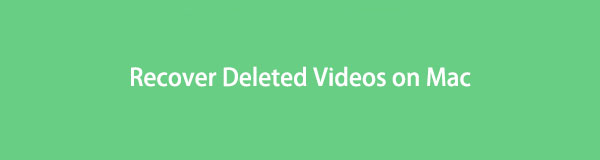

Λίστα οδηγών
- Μέρος 1. Πώς να ανακτήσετε το διαγραμμένο βίντεο σε Mac με το FoneLab Mac Data Retriever
- Μέρος 2. Πώς να ανακτήσετε το διαγραμμένο βίντεο σε Mac με τον πρόσφατα διαγραμμένο φάκελο
- Μέρος 3. Πώς να ανακτήσετε το διαγραμμένο βίντεο σε Mac από το Time Machine
- Μέρος 4. Πώς να ανακτήσετε το διαγραμμένο βίντεο σε Mac από το iCloud
- Μέρος 5. Συχνές ερωτήσεις σχετικά με την ανάκτηση διαγραμμένων βίντεο σε Mac
Μέρος 1. Πώς να ανακτήσετε το διαγραμμένο βίντεο σε Mac με το FoneLab Mac Data Retriever
Αρχικά, θα παρουσιάσουμε το αναγνωρισμένο εργαλείο ανάκτησης δεδομένων, FoneLab Mac Data Retriever. Οι άνθρωποι που χρησιμοποιούν αυτό το λογισμικό τραγουδούν επαίνους για τις παγκοσμίου φήμης χαρακτηριστικά του. Είναι άριστος στην ανάκτηση διαγραμμένων βίντεο σε Mac, καθώς και φωτογραφιών, ήχου, εγγράφων, email και άλλων, με ευκολία. Επιπλέον, αυτό το εργαλείο επαινείται επίσης για τα πρόσθετα χαρακτηριστικά του που κάνουν τη διαδικασία ανάκτησης ακόμη πιο απρόσκοπτη. Μπορείτε να το εγκαταστήσετε αμέσως για να τα ζήσετε.
FoneLab Data Retriever - ανακτήστε τα χαμένα / διαγραμμένα δεδομένα από τον υπολογιστή, το σκληρό δίσκο, τη μονάδα flash, την κάρτα μνήμης, την ψηφιακή φωτογραφική μηχανή και πολλά άλλα.
- Ανακτήστε εύκολα φωτογραφίες, βίντεο, έγγραφα και περισσότερα δεδομένα.
- Προεπισκόπηση δεδομένων πριν από την ανάκτηση.
Λάβετε υπόψη τις παρακάτω οδηγίες για να ανακτήσετε τα διαγραμμένα βίντεο σε Mac FoneLab Mac Data Retriever:
Βήμα 1Περιηγηθείτε στον επίσημο ιστότοπο του FoneLab Mac Data Retriever και αποθηκεύστε ένα αντίγραφο του αρχείου εγκατάστασης δωρεάν. Μπορείτε να κάνετε κλικ στο Δωρεάν κατέβασμα καρτέλα για να το πετύχετε. Στη συνέχεια, μετακινήστε το στο φάκελο Εφαρμογές στο Mac σας πριν ξεκινήσετε και εκτελέσετε το πρόγραμμα.
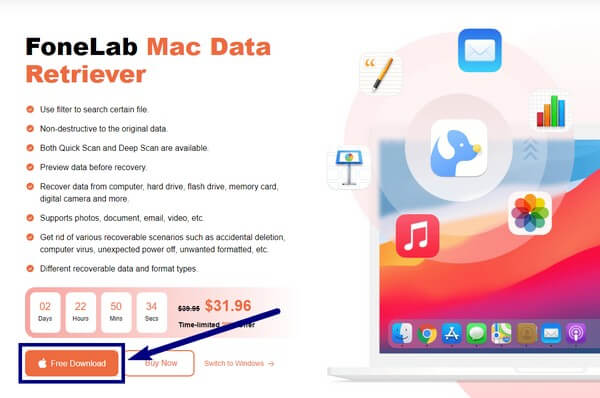
Βήμα 2Δώστε προσοχή στο αριστερό πλαίσιο στην κύρια διεπαφή του λογισμικού. Περιέχει το Ανάκτηση δεδομένων Mac χαρακτηριστικό, το οποίο χειρίζεται τα αρχεία που λείπουν στον υπολογιστή Mac σας.
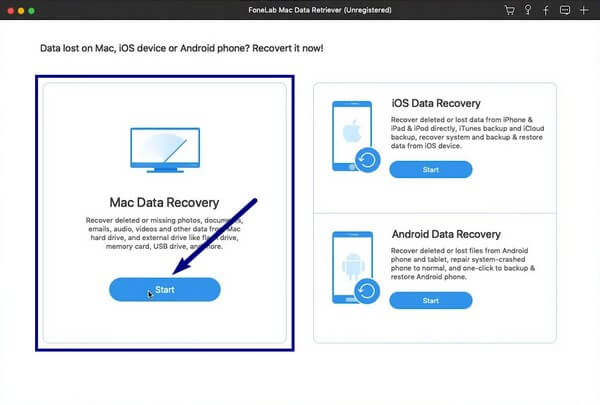
Βήμα 3Η ακόλουθη διεπαφή θα εμφανίσει τους υποστηριζόμενους τύπους δεδομένων. Αφού το θέλεις ανακτούν τα βίντεο, επιλέξτε το πλαίσιο ελέγχου της επιλογής Βίντεο. Μπορείτε επίσης να ελέγξετε τα άλλα εάν σκοπεύετε να ανακτήσετε περισσότερους τύπους αρχείων. Παρακάτω, επιλέξτε τον σκληρό δίσκο του Mac σας από τις επιλογές των τοποθεσιών δεδομένων. Μετά από αυτό, κάντε κλικ σάρωση για να συνεχίσετε.
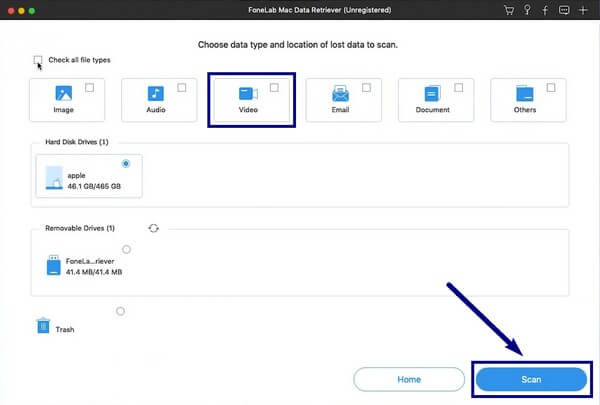
Βήμα 4Το FoneLab Mac Data Retriever θα πραγματοποιήσει ένα Γρήγορη σάρωση των αρχείων βίντεο στο Mac σας. Μόλις ολοκληρωθεί, μπορείτε να ανοίξετε το φάκελο βίντεο που θα εμφανιστεί. Από εκεί, επιλέξτε τα βίντεο που θέλετε να ανακτήσετε.
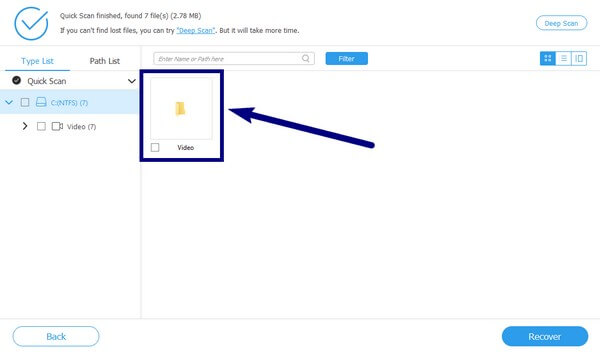
Βήμα 5Οι πρόσθετες λειτουργίες του προγράμματος, όπως η γραμμή αναζήτησης και το φίλτρο, μπορούν να σας βοηθήσουν να βρείτε τα βίντεό σας. Μετά τη διαδικασία επιλογής, μπορείτε τώρα να πατήσετε την καρτέλα Ανάκτηση για να επαναφέρετε τα διαγραμμένα βίντεο στο Mac σας.
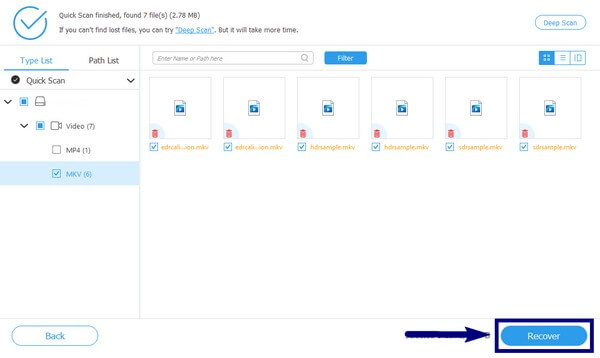
FoneLab Data Retriever - ανακτήστε τα χαμένα / διαγραμμένα δεδομένα από τον υπολογιστή, το σκληρό δίσκο, τη μονάδα flash, την κάρτα μνήμης, την ψηφιακή φωτογραφική μηχανή και πολλά άλλα.
- Ανακτήστε εύκολα φωτογραφίες, βίντεο, έγγραφα και περισσότερα δεδομένα.
- Προεπισκόπηση δεδομένων πριν από την ανάκτηση.
Μέρος 2. Πώς να ανακτήσετε το διαγραμμένο βίντεο σε Mac με τον πρόσφατα διαγραμμένο φάκελο
Εάν το βίντεο που θέλετε να ανακτήσετε διαγράφηκε πρόσφατα, μπορείτε να δοκιμάσετε τον φάκελο που διαγράφηκε πρόσφατα που είναι ενσωματωμένος στο Mac σας. Τα αρχεία που διαγράφετε παραμένουν στο φάκελο για 30 ημέρες, επιτρέποντάς σας να ανακτήσετε βίντεο και άλλα μέσα σε αυτό το χρονικό διάστημα. Αλλά το μειονέκτημα είναι ότι δεν μπορείτε να επαναφέρετε τα αρχεία σας εάν λείπουν για λίγο. Μπορείτε να προχωρήσετε με την παρακάτω μέθοδο.
Λάβετε υπόψη τις παρακάτω οδηγίες για να μάθετε πώς μπορείτε να ανακτήσετε το διαγραμμένο βίντεο σε Mac με τον Πρόσφατα διαγραμμένο φάκελο:
Βήμα 1Δείτε το Φωτογραφίες εφαρμογή στον υπολογιστή Mac σας, όπου είναι αποθηκευμένα τα αρχεία πολυμέσων.
Βήμα 2Επιλέξτε το Πρόσφατα διαγράφηκε φάκελο από τη λίστα στην αριστερή πλευρά.
Βήμα 3Επιλέξτε τα βίντεο που θέλετε να ανακτήσετε. Κάντε δεξί κλικ και, στη συνέχεια, επαναφέρετε το αρχείο στον αρχικό του φάκελο.
Μέρος 3. Πώς να ανακτήσετε το διαγραμμένο βίντεο σε Mac από το Time Machine
Ένα άλλο ενσωματωμένο χαρακτηριστικό στο Mac είναι το Time Machine. Δημιουργεί αυτόματα αντίγραφα ασφαλείας των αρχείων στο Mac σας, συμπεριλαμβανομένων βίντεο, φωτογραφιών και άλλων. Έτσι, σας δίνει τη δυνατότητα να επαναφέρετε εύκολα τα αρχεία που λείπουν ή τα διαγραμμένα ανά πάσα στιγμή. Ωστόσο, η χρήση αυτής της μεθόδου για την επαναφορά αρχείων από αυτό το αντίγραφο ασφαλείας δεν είναι τόσο ασφαλής όσο οι άλλες. Δεδομένου ότι το αντίγραφο ασφαλείας σας εδώ βρίσκεται μόνο σε ένα μέρος, μπορούν επίσης να διαγραφούν εύκολα όταν παρουσιαστεί ένα πρόβλημα.
Λάβετε υπόψη τις παρακάτω οδηγίες για να επαναφέρετε τα βίντεο στο Mac σας χρησιμοποιώντας το Time Machine:
Βήμα 1Στη γραμμή μενού του Mac σας, κάντε κλικ στο εικονίδιο Time Machine για να το ανοίξετε.
Βήμα 2Επιλέξτε την έκδοση όπου αποθηκεύτηκε το βίντεό σας.
Βήμα 3Μετά από αυτό, κάντε κλικ στο κουμπί Επαναφορά για να επαναφέρετε το διαγραμμένο βίντεό σας.
Μέρος 4. Πώς να ανακτήσετε το διαγραμμένο βίντεο σε Mac από το iCloud
Παρόμοια με τις δύο τελευταίες μεθόδους, αυτό το iCloud είναι επίσης κατασκευασμένο για συσκευές Mac και iOS. Αυτή η υπηρεσία διαθέτει επίσης έναν φάκελο Πρόσφατα διαγραμμένα, όπου μπορείτε να ανακτήσετε τα βίντεο και άλλα αρχεία που διαγράψατε πρόσφατα. Αλλά το ίδιο ισχύει και για τους φακέλους Mac. εξαφανίζονται επίσης αυτόματα μετά από 30 ημέρες.
Λάβετε υπόψη τις παρακάτω οδηγίες για την ανάκτηση διαγραμμένων βίντεο σε Mac χρησιμοποιώντας το iCloud:
Βήμα 1Μεταβείτε στη Διαχείριση Εγγράφων στο iCloud και, στη συνέχεια, επιλέξτε Πρόσφατα διαγράφηκε στην αριστερή στήλη.
Βήμα 2Επιλέξτε το βίντεο που θέλετε να ανακτήσετε. Κάντε κλικ στο κουμπί με τις τρεις κουκκίδες και, στη συνέχεια, επιλέξτε Ανάκτηση για να επαναφέρετε το αρχείο σας.
FoneLab Data Retriever - ανακτήστε τα χαμένα / διαγραμμένα δεδομένα από τον υπολογιστή, το σκληρό δίσκο, τη μονάδα flash, την κάρτα μνήμης, την ψηφιακή φωτογραφική μηχανή και πολλά άλλα.
- Ανακτήστε εύκολα φωτογραφίες, βίντεο, έγγραφα και περισσότερα δεδομένα.
- Προεπισκόπηση δεδομένων πριν από την ανάκτηση.
Μέρος 5. Συχνές ερωτήσεις σχετικά με την ανάκτηση διαγραμμένων βίντεο σε Mac
1. Πού πηγαίνουν τα διαγραμμένα βίντεο στο Mac;
Τα διαγραμμένα βίντεο στο Mac παραμένουν στον Κάδο απορριμμάτων του Mac, που βρίσκεται στο Dock. Θα παραμείνουν εκεί μέχρι να διαγράψετε οριστικά τα αρχεία από τον Κάδο απορριμμάτων.
2. Λειτουργεί το FoneLab Mac Data Retriever στο macOS Mojave;
Ναι είναι. Το FoneLab Mac Data Retriever είναι συμβατό με macOS Mojave, Mac OS X 10.7 και νεότερες εκδόσεις. Εκτός από αυτό, αυτό το πρόγραμμα έχει μια έκδοση των Windows που λειτουργεί επίσης σε Windows 8, 7, 8.1, 10, Vista και XP (SP2 και νεότερες εκδόσεις).
3. Υπάρχει κάποιο διαδικτυακό εργαλείο για την ανάκτηση των διαγραμμένων βίντεο σε Mac;
Ναι υπάρχουν. Αλλά ένα εργαλείο τρίτων όπως FoneLab Mac Data Retriever είναι η ασφαλέστερη επιλογή καθώς εγγυάται την προστασία των βίντεο και άλλων αρχείων σας.
Από όλες τις μεθόδους ανάκτησης που αναφέρονται σε αυτό το άρθρο, FoneLab Mac Data Retriever είναι η πιο ιδιαίτερα προτεινόμενη. Λειτουργεί σχεδόν σε όλες τις περιπτώσεις και δεν έχει περιορισμούς όπως 30 ημέρες. Εγκαταστήστε το τώρα.
FoneLab Data Retriever - ανακτήστε τα χαμένα / διαγραμμένα δεδομένα από τον υπολογιστή, το σκληρό δίσκο, τη μονάδα flash, την κάρτα μνήμης, την ψηφιακή φωτογραφική μηχανή και πολλά άλλα.
- Ανακτήστε εύκολα φωτογραφίες, βίντεο, έγγραφα και περισσότερα δεδομένα.
- Προεπισκόπηση δεδομένων πριν από την ανάκτηση.
